iPhoneの容量不足を解決するUSBメモリ! 多彩なファイル形式にも対応
長くiPhoneを使っていると、どうしても発生してしまうのが内蔵メモリの容量不足だ。日々撮影する写真や動画、そしてApp Storeからダウンロードしたアプリや映画などを楽しんでいると、64GB以上の大容量モデルを使っていたとしても、あっという間にいっぱいになってしまう。PCなどにデータを逃がす手段もあるが、PCに逃がしたデータは見たいと思ったときにすぐ参照できない。そこでお勧めなのがiPhoneで利用できるUSBメモリだ。
使い方は簡単だ。まずは「JetDrive Go500」をUSB端子でPCなどに接続して、iPhoneで表示、再生したいファイルを転送する。「JetDrive Go 500」ではオフィス文書や、写真、動画ファイルの再生に対応。しかも、さまざまなファイル形式に対応するのが特徴だ。
さっそく、「JetDrive Go 500」にさまざまなファイルをコピーして、再生/表示をしてみた。まずはOffice文書だ。Word、Excel、そしてPowerPointファイルをそれぞれ2~3用意して表示してみたところ、Excelファイルの表はレイアウトや簡単な計算式も含めて問題なく表示できた。ただし、グラフは若干崩れて表示されるケースもあった。複数のシートを利用している場合も画面上部にタブが表示され、切り替えることができた。
続いてWord文書だ。凝ったレイアウトをしていた文書は一部崩れて表示されたが、内容の確認は可能。また、シンプルなレイアウトなら全く問題はない。PowerPointは二つほどを開いて確認したが、レイアウトが崩れることなく表示できた。
では、続いて動画ファイルで検証してみよう。上記のOffice文書の再生と同じく、専用アプリ「JetDrive Go」の「動画」タブに、「JetDrive Go 500」に保存した動画ファイルを一覧で表示できる。タップすることで再生がスタートする。このとき、いちいち、ファイル形式を気にすることなく、動画を再生できるので簡単だった。
これもいくつかの形式のファイルを用意して試したが、フルHD画質のMOVファイル、FLVファイルともに問題なく再生できた。唯一、4K60pの動画ファイルはコマ落ちしてしまったが、これは仕方がないと言えるだろう。
動画ファイルは容量が大きいため、iPhoneに残しておくと容量を圧迫してしまう。そこで「JetDrive Go 500」が役に立つ。たまに見たくなる動画ファイルなどを保存しておいて、見たいときだけ接続するといった使い方ができる。
「JetDrive Go 500」は容量不足に悩んでいる低容量のiPhoneを使っている方に強くお勧めできるUSBメモリだ。ストラップホールもあるので、iPhoneケースなどを利用して、「JetDrive Go 500」自体をiPhoneから吊しておくという使い方もいい。
メモリ容量を占有する写真などを定期的にバックアップし、さらに仕事上大切なOffice文書や好きな動画を保存しておくことで、iPhoneの内蔵メモリは大幅に軽くできる。
内蔵メモリの容量を気にすることなく、好きなファイルをいつでも持ち歩くことができるのだ。iPhoneの容量が足りてないという方、さまざまなファイルをiPhoneにコピーすることなく表示、再生したいという場合に最適なツールだと言えるだろう。

トライセンド「JetDrive Go 500」

ゴールドとシルバーの2色を用意
iPhoneからは専用アプリでデータの読み書きができる
使い方は簡単だ。まずは「JetDrive Go500」をUSB端子でPCなどに接続して、iPhoneで表示、再生したいファイルを転送する。「JetDrive Go 500」ではオフィス文書や、写真、動画ファイルの再生に対応。しかも、さまざまなファイル形式に対応するのが特徴だ。

背面のキャップを外して、PCのUSB端子に接続する

ファイルをコピーしたらiPhoneのLightning端子に接続する
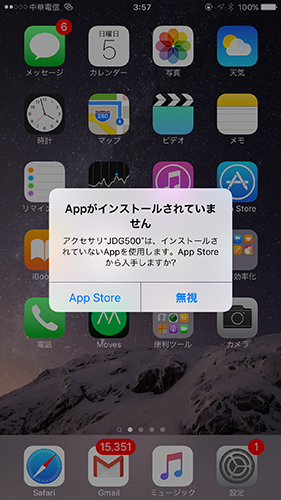
初めて装着したときにアプリをインストールするように促される
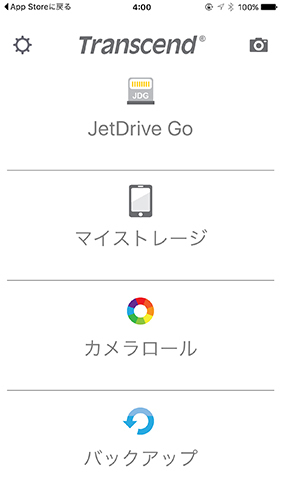
アプリを起動するとこの四つのメニューが表示される
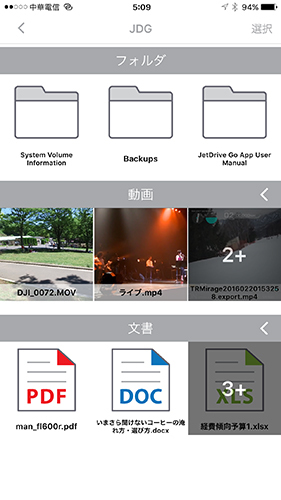
「JetDrive Go」を開くと保存したファイルをカテゴリ別で一覧表示
ビジネスマンにお勧め! WordやExcelを閲覧できる
さっそく、「JetDrive Go 500」にさまざまなファイルをコピーして、再生/表示をしてみた。まずはOffice文書だ。Word、Excel、そしてPowerPointファイルをそれぞれ2~3用意して表示してみたところ、Excelファイルの表はレイアウトや簡単な計算式も含めて問題なく表示できた。ただし、グラフは若干崩れて表示されるケースもあった。複数のシートを利用している場合も画面上部にタブが表示され、切り替えることができた。
続いてWord文書だ。凝ったレイアウトをしていた文書は一部崩れて表示されたが、内容の確認は可能。また、シンプルなレイアウトなら全く問題はない。PowerPointは二つほどを開いて確認したが、レイアウトが崩れることなく表示できた。
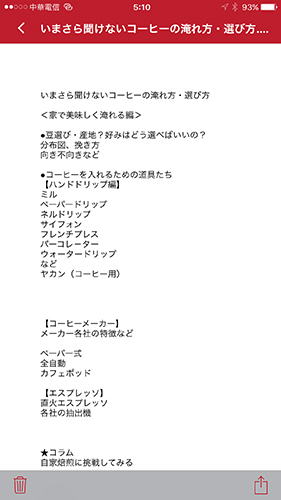
レイアウトに凝っていない文書は問題なく開ける
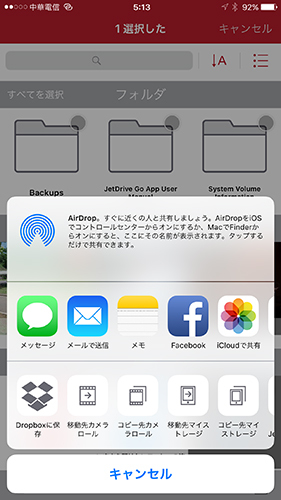
ファイルを選んでDropboxに転送することもできる
ファイル形式を気にすることなく、フルHD動画もサクサク再生
では、続いて動画ファイルで検証してみよう。上記のOffice文書の再生と同じく、専用アプリ「JetDrive Go」の「動画」タブに、「JetDrive Go 500」に保存した動画ファイルを一覧で表示できる。タップすることで再生がスタートする。このとき、いちいち、ファイル形式を気にすることなく、動画を再生できるので簡単だった。
これもいくつかの形式のファイルを用意して試したが、フルHD画質のMOVファイル、FLVファイルともに問題なく再生できた。唯一、4K60pの動画ファイルはコマ落ちしてしまったが、これは仕方がないと言えるだろう。
動画ファイルは容量が大きいため、iPhoneに残しておくと容量を圧迫してしまう。そこで「JetDrive Go 500」が役に立つ。たまに見たくなる動画ファイルなどを保存しておいて、見たいときだけ接続するといった使い方ができる。
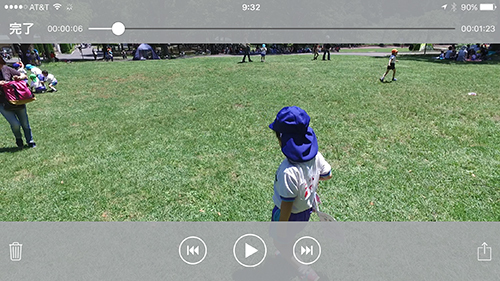
動画ファイルもフルHD画質なら問題なく再生できる
メモリ容量の小さなiPhoneと組み合わせて使いたい
「JetDrive Go 500」は容量不足に悩んでいる低容量のiPhoneを使っている方に強くお勧めできるUSBメモリだ。ストラップホールもあるので、iPhoneケースなどを利用して、「JetDrive Go 500」自体をiPhoneから吊しておくという使い方もいい。
メモリ容量を占有する写真などを定期的にバックアップし、さらに仕事上大切なOffice文書や好きな動画を保存しておくことで、iPhoneの内蔵メモリは大幅に軽くできる。
内蔵メモリの容量を気にすることなく、好きなファイルをいつでも持ち歩くことができるのだ。iPhoneの容量が足りてないという方、さまざまなファイルをiPhoneにコピーすることなく表示、再生したいという場合に最適なツールだと言えるだろう。






